- Email: info@datamanagement.es
- Tel: 637 99 11 94
La forma más efectiva de adquirir conocimientos en una herramienta es a través del desarrollo de un proyecto con casos de uso reales. En esta formación se abordará el diseño de un proyecto de Business Intelligence, incorporando aspectos clave como las cargas incrementales y las dimensiones de cambio lento.
Se detallarán los pasos para instalar DBT, preparar el entorno de desarrollo mediante la instalación de PostgreSQL y aplicar las prácticas necesarias para modelar y diseñar tablas utilizando SQL y DBT.
Preparación del entorno de desarrollo
Introducción
Antes de comenzar a trabajar con DBT, necesitamos tener un sistema de gestión de bases de datos relacional (SGBD) en el que ejecutar nuestros modelos y consultas. En este curso utilizaremos PostgreSQL, uno de los gestores de bases de datos más potentes, robustos y de código abierto.
Descarga
Para instalar PostgreSQL en nuestro ordenador debemos acceder a la página oficial de descargas:
https://www.enterprisedb.com/software-downloads-postgres
Versión recomendada
Se recomienda descargar la última versión estable (por ejemplo, PostgreSQL 16 o superior).
En caso de que trabajemos en un proyecto corporativo, conviene confirmar la versión compatible con la infraestructura existente.
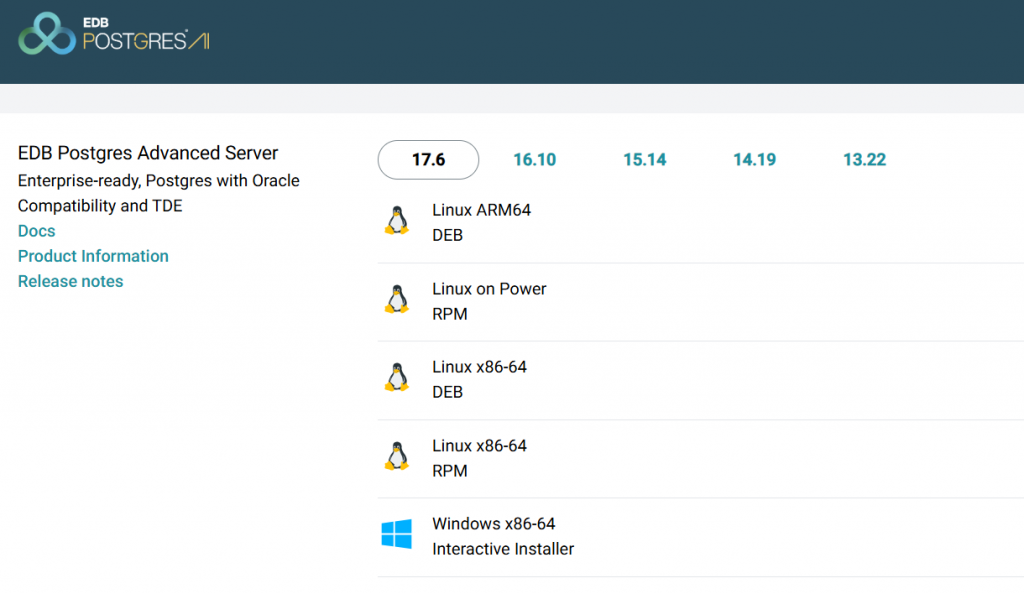
Proceso de instalación
- Durante la instalación, el asistente solicitará varios datos importantes:
- Directorio de instalación: se puede dejar el valor por defecto.
- Contraseña del usuario postgres: es fundamental recordarla, ya que será el usuario administrador por defecto.
- Puerto: normalmente se utiliza el 5432.
- Componentes adicionales: conviene instalar también pgAdmin, que es la interfaz gráfica para gestionar PostgreSQL.
Capturas del proceso de instalación de PostgreSQL
- Registro en enterprisedb para poder descargar
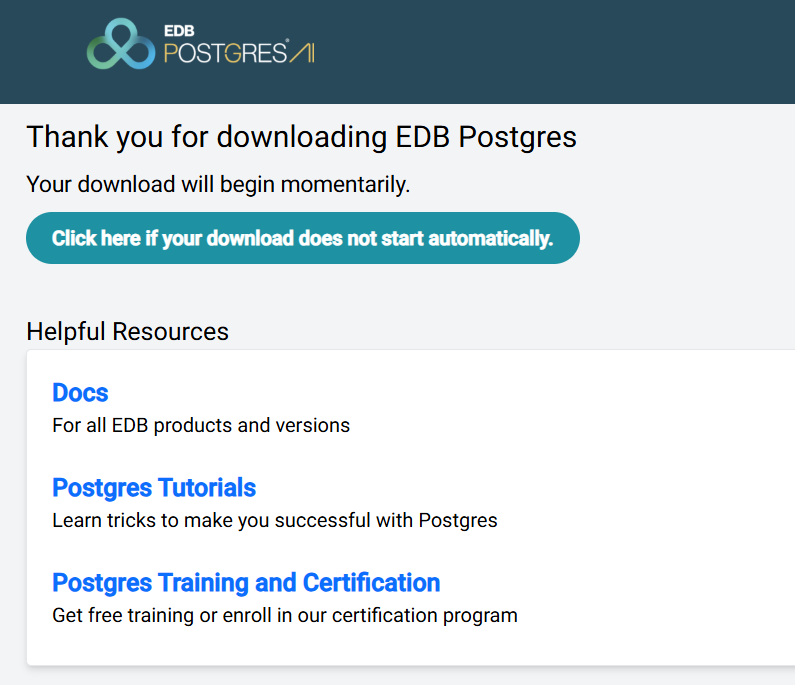
- Ejecutar como administrador
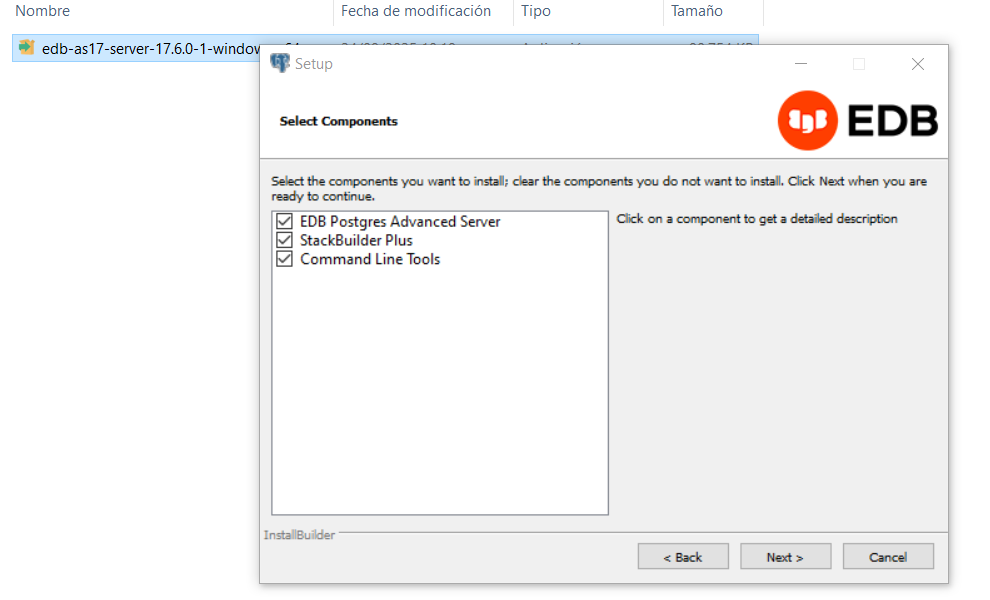
- Desactivar la instalación de ejemplos
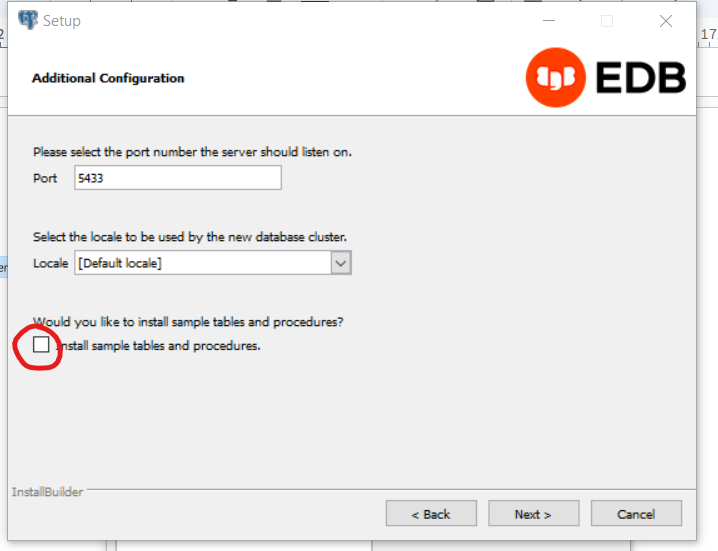
- Seleccionar el caso de uso general OLTP y Reporting
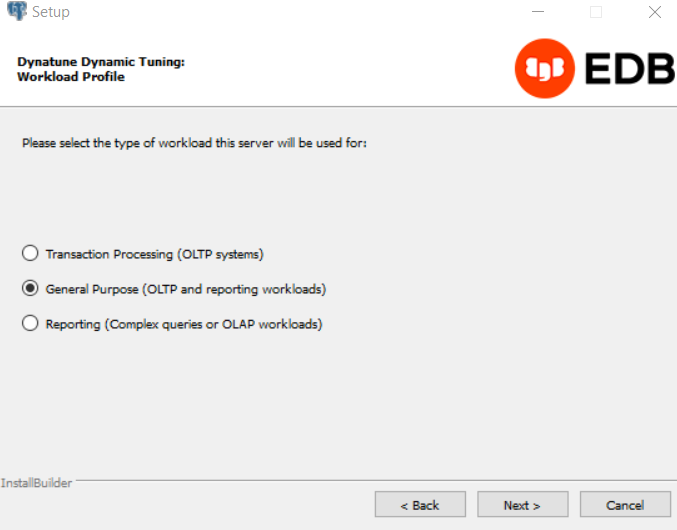
- Instalar los drivers JDBC y ODBC
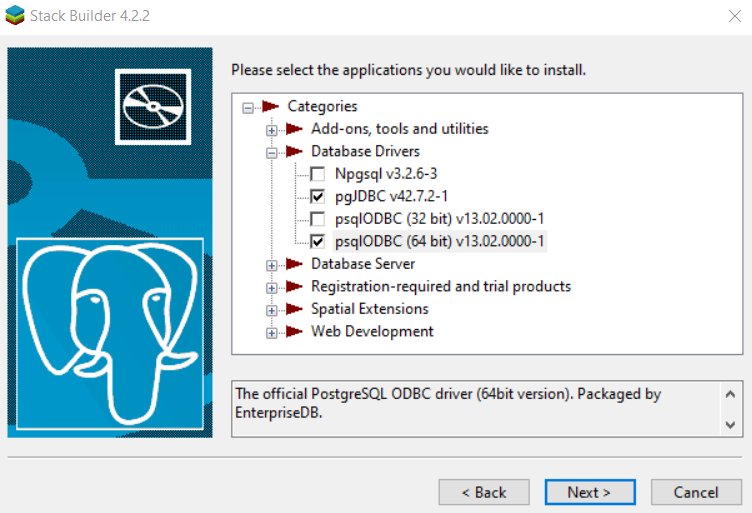
Instalación DBeaver
Introducción
Para interactuar con nuestras bases de datos de forma más cómoda, además de pgAdmin, utilizaremos DBeaver, una herramienta universal de administración de bases de datos.
Es de código abierto y gratuita.
Permite conectarse a múltiples motores de bases de datos (PostgreSQL, MySQL, Oracle, SQL Server, etc.).
Ofrece un entorno muy completo para ejecutar consultas SQL, explorar esquemas, exportar datos y administrar conexiones.
Descarga
Accedemos a la página oficial:
En la sección de descargas seleccionamos:
DBeaver Community Edition (gratuita).
El instalador adecuado para nuestro sistema operativo (Windows, macOS o Linux).
Proceso de instalación
Ejecutar el instalador descargado y seguir los pasos del asistente.
Se recomienda dejar las opciones por defecto a menos que se requiera una configuración específica.
Una vez finalizado, abrimos la aplicación.
Prueba de funcionamiento de la base de datos PostgreSQL instalada
Introducción
Una vez instalado PostgreSQL en nuestro PC, es importante comprobar que la base de datos está en funcionamiento antes de avanzar con DBT. Vamos a verificar tanto desde la consola como desde las herramientas gráficas.
Verificación desde DBeaver
Abrir DBeaver.
Crear una nueva conexión a PostgreSQL con los parámetros:
Host: localhost
Puerto: 5432
Usuario: postgres
Contraseña: (la configurada).
Probar la conexión.
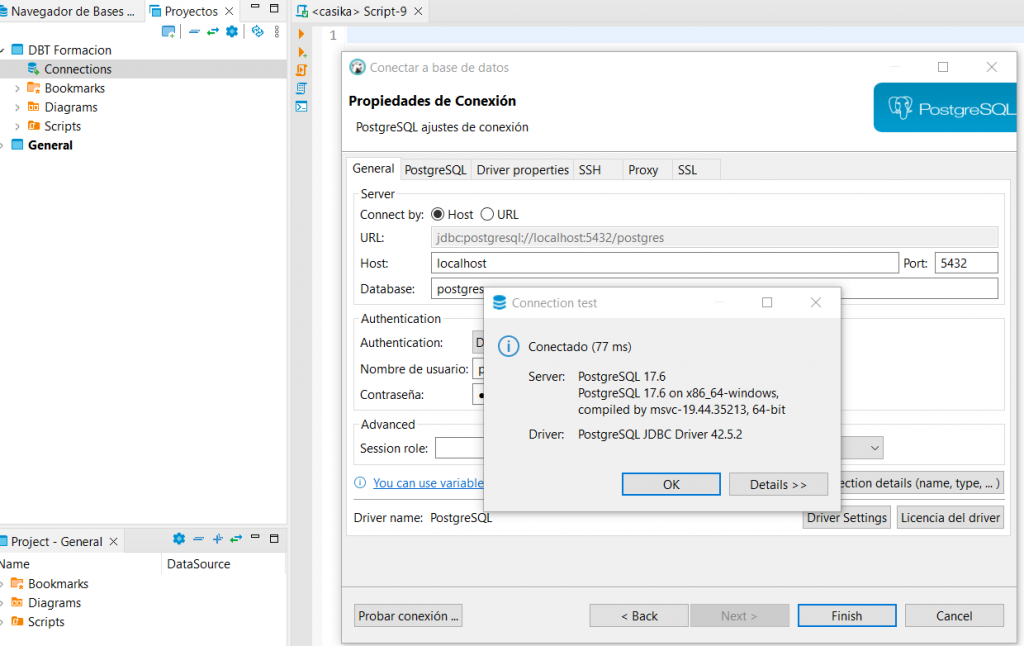
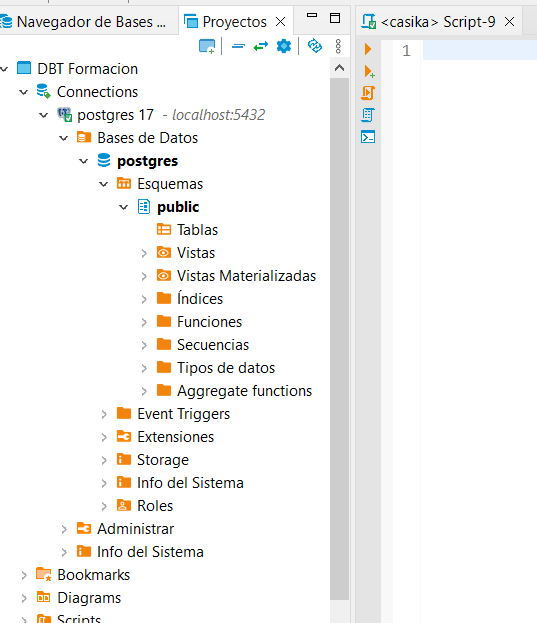
Leave a Comment
Lo siento, debes estar conectado para publicar un comentario.
Virgen del pilar nº4, ático H
03330 Crevillente (Alicante)
Francisco Rodriguez Alfaro